Hva er forskjellen mellom Windows 7 HomeGroups og XP-Style Networking?

Windows 7 stenker en ny metode for fil- og utskriftsdeling som er et avvik fra den frustrerende filen og utskriftsdeling som ble funnet i tidligere versjoner av Windows. Hva er det, og hvordan kan du dra nytte av det? Les videre når vi forklarer.
HomeGroups er en ny utgave av Windows-økosystemet som i Windows 7. De er ment å (og lykkes på) i stor grad redusere frustrasjonen som brukere opplever som enkelt deler filer mellom datamaskiner som del skrivere med hele nettverket. La oss se på hjemmenettverket og hvordan det har utviklet seg.
En mikrohistorikk av Windows-fil og utskriftsdeling

Windows 7 markerte en ganske radikal fra en rekke utdaterte metoder, inkludert hvordan nettverksfil og utskrift deling håndteres. Hvis du noen gang hadde misnøye med å sette opp fil og skrive ut deling på et Windows XP-nettverk, var det i hovedsak å bygge en delingsordning som ble bygget på samme måte - om enn endret og oppdatert rammeverk som hadde eksistert for oppgaven siden 1980-tallet.
NetBIOS , en lokalnettverkskommunikasjons-API, ble introdusert i 1983 av IBM, og en implementering av den ble opprettet av Microsoft i 1985. Selv om tidsprøvet var API ikke uten noen frustrerende mangler, inkludert en tendens til datamaskiner på nettverket for å få ut av synkronisering (en maskin kan se alle fire datamaskiner og skriveren på nettverket, en annen kan se tre datamaskiner og ingen skriver) og den slags obtrusjon i praktisk applikasjon som gjorde det mye bedre egnet for et kommersielt miljø med IT-ansatte enn for et fluid hjemme miljø som vedlikeholdes av brukere som kanskje ikke har noen spesiell datakompetanse. Fra 1985 til innføringen av Windows 7 ble Windows-fildelingsmetoden bygget på dette tiår gamle rammen.
Den nye metoden for deling overlater imidlertid ikke alt om de gamle Windows-nettverksmetodene. NetBIOS-understøttelsene er fjernet og erstattet med et nytt nettverksverktøy for peer-to-peer-stil, kalt peer-to-peer Graphing. Denne nye Peer-to-Peer-metoden gjør det enkelt for alle datamaskiner i hjemmegruppen å holde seg synkronisert med hverandre. Mekanismen for faktisk å dele filer har vært den samme bare med noen revisjoner og polering; Fildeling av servermeldingsblokk (SMB) kjøres mye jevnere på det nye Peer-to-Peer-systemet.
I tillegg til å omstrukturere underpinnings av delingssystemet, gir skiftet til Windows 7 HomeGroups også de frustrerende aspektene ved å administrere nettverket. I motsetning til Windows XP, hvor valgene for fildeling var begrenset til enkel deling (enkelt å konfigurere men usikker) eller rettighetsbasert deling (en smerte for å konfigurere og administrere men sikre), lar Windows 7 HomeGroups deg enkelt å koble datamaskiner sammen med ingenting mer enn et aksje passord. Hva trenger du for å få det til å fungere og hva betyr det for deg? La oss ta en titt.
Hva dette betyr for deg; Windows HomeGroups in Action
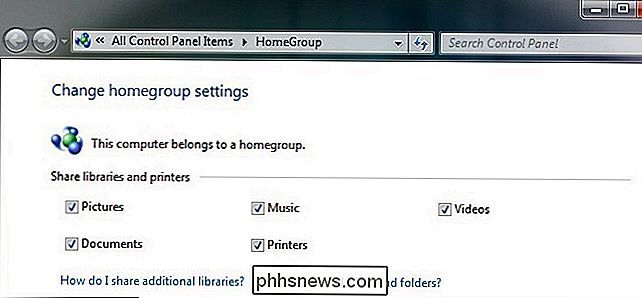
Windows HomeGroup-systemet er designet for å gjøre det enkelt for deg å legge nesten en datamaskin til nettverket ditt og begynne å dele filer og skrivere uten å måtte kaste seg med omfattende tillatelser eller på annen måte måneskinn som en sys admin i ditt eget hus. Du trenger ikke lenger matchende arbeidsgrupper, omfattende tillatelseskonfigurasjon eller noen av de andre tingene som gjorde konfigurasjonen av et hjemmenettverk et problem under tidligere versjoner av Windows. Her er kravene til HomeGroup-systemet:
- Minst en datamaskin som kjører Windows 7 Premium på over-nedre versjoner av Windows 7, kan bli med i HomeGroups, de kan ikke bare opprette dem.
- Ditt hjemmenettverk må settes som " Hjem "i nettverks- og delingssenteret.
Det er det! En datamaskin starter HomeGroup, de andre blir med, og boom, du er nettverksbasert. Det er så enkelt at hvis en venn besøker huset ditt og ønsker å bli med i HomeGroup for å midlertidig dele filer med deg alt han trenger å gjøre, er flagg ditt lokale nettverk som et hjemmenettverk og bli med passordet du gir ham. Ingen bytte av arbeidsgrupper, ingen tinkering med mappe og filtillatelser, bare nesten øyeblikkelig deling. Skjermbildet nedenfor ble tatt bare noen øyeblikk etter at jeg la til en netbook til min HomeGroup; Det tok litt mer enn 20 sekunder, hvorav de fleste ble brukt dobbel å sjekke passordet for å spare på å trykke på nytt.

Så hva er begrensningene i HomeGroup? Hvis du kjører og alle Windows 7-husholdninger, er de ikke for alvorlige. Hvis du ikke er det, vil du ende opp med et lappearbeid med delingsmetoder.
- Hjemmegruppesystemet er bare Windows 7. Tidligere versjoner av Windows er helt utelukket fra å delta i det på grunn av det radikale avvik fra den tidligere strukturen av Windows-filer som deles. Dette inkluderer dessverre Windows Home Server (WHS 2011 vil løse inkompatibiliteten).
- Det er et helt eller ingenting system. Mapper er enten tilgjengelige for hele Hjemmegruppen eller ikke tilgjengelig. Du kan ikke spesifisere at en mappe kun er tilgjengelig for konaens datamaskin, men ikke din sønn.
- Du kan bare ha en hjemmegruppe per nettverk. Du kan ikke overvinne tillatelsesproblemet ved å lage for eksempel en Grownups og Kids HomeGroup eller undergruppe for husgjester.
Selv om det er ganske store begrensninger hvis du prøver å dele privatmappe i hjemmet ditt privat, grensene gjelder bare for hjemmegruppen. De ripet ikke de andre nettverksverktøyene rett ut av Windows. Du kan, hvis du trenger, sette opp en vanlig SMB-del med det gamle tillatelsessystemet parallelt med HomeGroup. Dermed kan du ha en HomeGroup som deler nesten alt i det åpne, med unntak av innhold du bare vil dele med en bestemt datamaskin eller person i huset. Det innholdet kan holdes i en mappe som deles med tradisjonelle Windows-nettverksmetoder. I motsetning til det store besværet med å opprettholde et hjemmenettverk var det før en start av HomeGroup det er en veldig liten konsesjon å gjøre.
Komme i gang med Windows 7 HomeGroup
Windows 7 HomeGroup er et utmerket valg for brukere som vil ha rask og fleksibel enkel fil- og skriverdeling uten å måtte dabble med de kule aspekter ved å konfigurere mappe- og brukerrettigheter (men uten å ta bort mer avanserte triks for de tidene du trenger dem). HomeGroups er en utmerket nettverksløsning for folk som ikke er interessert i å lære nyanser å konfigurere tradisjonelle brukerrettede tillatelsesbaserte systemer eller som bare trenger et nesten øyeblikkelig nettverk for enkel og sikker fildeling.
Interessert i å få HomeGroup opp og kjører akkurat nå? Vi har skrevet flere nyttige guider for å komme i gang med og administrere Windows 7 HomeGroups.
- Lære Windows 7: Opprett en hjemmegruppe og bli med en ny datamaskin til det
- Bruk HomeGroup-funksjonen i Windows 7 for å dele skrivere og filer
- Endre hvilke filer som deles i en hjemmegruppe i Windows 7
- Slik kobler du av en maskin fra en hjemmegruppe
- Slik deaktiverer eller aktiverer du hjemmegruppens funksjon i Windows 7
Har en god opplevelse å dele om å bruke Windows HomeGroup? Har valgt å gå tilbake til tradisjonelle og mer tidskrevende nettverksteknikker? Tar det for en tur i dag? La oss høre om det i kommentarene. Har du en ide for vår neste How-To Geek Forklarer innlegg? Send oss en epost på , og vi får se hva vi kan gjøre!

Slik tilpasser du slakkens utseende med temaer
Mange bruker Slack for daglig profesjonell kommunikasjon, så vel som bare å skyte brisen. Hvis du ser på det samme gamle grensesnittet hver dag, kan det være litt av en boring, men hvorfor ikke endre ting med et nytt fargetema? Som standard vises Slack i sitt standardtema, "Aubergine", som er rent og enkelt men usannsynlig å behage alle.

3 Apps til eksternt visning av webkamera på iPad / iPhone
Jeg har et 2 år gammelt barn, og jeg har også en datamaskin i stort sett hvert rom i huset mitt. Når jeg trenger å gjøre noe i en annen del av huset, er det en virkelig smerte å måtte stoppe det jeg gjør og gå og sjekk for at datteren min ikke skal dykke av sengen.Når jeg skjønte at jeg hadde et webkamera allerede i hvert rom i huset mitt på grunn av bærbare datamaskiner, skjønte jeg at det måtte være en iPad / iPhone-app som ville la meg trådløst streame et live webcam-feed.Faktisk endte det



